ROCHASOFT
MENU

Aplicativo Android
Instalação e configuração do aplicativo
para utilização de forma integrada a um sistema "ERP"
Instale o aplicativo
Realize do download e instale o aplicativo a partir do link enviado
pelo whatsapp, googleplay ou pelo link: clique aqui
Atenção!
Pode ser necessário configurar o android para permitir instalação de aplicativos a partir de "fontes desconhecidas".
Caminho padrão desta configuração:
Configurações > Gerais > Segurança

Execute o aplicativo
Após instalação será criado o ícone do aplicativo na página inicial ou no menu "aplicativos" do dispositivo.
Clique no ícone para abrir o aplicativo e iniciar as configurações.

Crie uma nova conta
Para utilizar o aplicativo será necessário criar uma nova conta com um e-mail válido.
Após executar o aplicativo, será exibida a tela abaixo.
Clique na opção "Criar uma Conta".

Informe as dados solicitados: nome, email e senha.
A senha precisa ter números e letras para que seja aceita pelo servidor.
Após informar os dados solicitados, clique em "Cadastrar"
Após confirmação do cadastro, o menu principal do aplicativo será exibido.

Configure a integração com o sistema ERP
Agora precisamos indicar que o aplicativo vai utilizar integração com o sistema ERP.
Clique no menu lateral e selecione a opção:
"Aplicativo > Configurações"
Habilite a primeira opção "Utiliza integração com ERP"
Clique no botão "Gravar" que está localizado no final da tela.

Validando o dispositivo
Após definir a configuração do passo anterior, teremos uma nova opção no menu lateral.
Clique no menu lateral e selecione a opção:
"Integração com ERP > Validar Dispositivo"
Nesta opção, informe o "servidor" e a "porta" de comunicação.
Solicite estas informações ao administrador do sistema "ERP" de sua empresa.
Após informar os campos "servidor" e "porta", clique na opção "Testar Comunicação"

Ao clicar em "Testar Comunicação", se o servidor estiver ativo, a mensagem abaixo será exibida.
Se esta mensagem não for exibida, verifique se o dispositivo está conectado a internet.
Verifique também se o "servidor" e a "porta" foram digitados corretamente.
Se mesmo assim não obtiver sucesso no teste de comunicação, notifique ao administrador do sistema "ERP", para que verifique se o servidor está ativo.

Após realização do teste de comunicação, envie um print da tela para o administrador do sistema "ERP".
O administrador precisa do identificador de integração para realizar o cadastro do celular/tablet no sistema "ERP" para que possa ser validado.
Aguarde o administrador realizar o cadastro do dispositivo.
Quando o administrador informar que o dispositivo já foi cadastrado, solicite a senha para validação do dispositivo.
Informe a senha e clique na opção "Validar Dispositivo"

Se a senha estiver correta e o dispositivo já tiver sido cadastrado no servidor com o número correto, o sistema vai exibir a mensagem abaixo, indicando que o dispositivo foi validado com sucesso.

Recebendo as informações do servidor
Após configuração e validação do dispositivo será necessário receber as informações, como clientes, produtos, preços, etc, para que o aplicativo possa ser utilizado.
Clique no menu lateral e selecione a opção:
"Integração com ERP > Receber informações"
A opção "Todas" já vai estar selecionada por padrão.
Clique na opção "Buscar Dados".
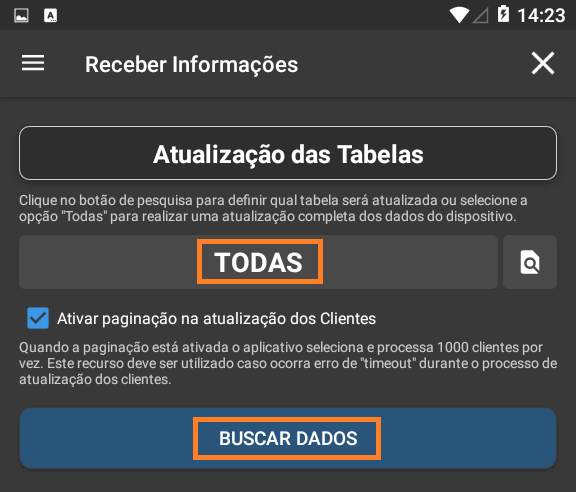
Fim do processo de configuração
Após receber a informações do servidor, o aplicativo está pronto para registro de pedidos e cadastro de novos clientes.
Se não aparecer nenhum cliente no aplicativo, verifique com o administrador do sistema ERP.
Existe uma permissão no aplicativo que define se o representante pode receber "todos" os clientes cadastrados ou somente os clientes vinculados ao seu dispositivo. Pode ser que realmente não tenha nenhum cliente vinculado a você no servidor. Isto deve ser verificado pelo Administrador.
Este processo de "Receber as informações" pode ser feito diariamente para que os dados do aplicativo fiquem sempre atualizados.
O aplicativo funciona sem acesso a internet, precisando de conexão apenas para receber as informações ou para enviar pedidos e novos clientes cadastrados.
O próximo passo é registrar pedidos, novos clientes e transmitir para o servidor.
Este processo está descrito de forma detalhada em outro artigo.